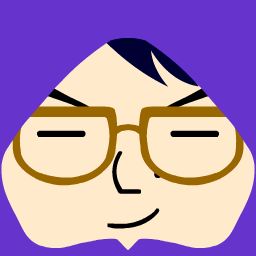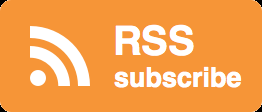ARROWS TabからSurfaceに乗り換えようと思っていましたが、もっとイイやつ見つけちゃいました。
ASUSのTransBooKは、今年の2月に発売されたキーボード脱着式のWindowsタブレット。
このTransBooKの最上位モデルT300CHI-5Y71のコスパが、今、良すぎる!
 ASUS TransBooK T300CHI-5Y71【OUTLET】
ASUS TransBooK T300CHI-5Y71【OUTLET】
記事の要約
タブレット兼ノートPCを買い換えようと思ったワケ
ARROWS Tab QH55/Mを便利に使っていたのですが、下記の不満が出てきたので買い換えを決めました。
参考→idle053_ARROWS Tab QH55/Mレビュー前編:WindowsタブレットはiPadの代わりになるか | アイドリングタイム
参考→idle064_ARROWS Tab QH55/Mレビュー後編:ノートPCとしてはどうか | アイドリングタイム
マルチアカウントにして重くなってきた
ARROWS Tabを買った時は独り身だったのですが、結婚して嫁さんも別アカウントで使い始めた結果、動作が重くなり、フリーズするようになりました。
これは、容量が64GBと少なく、メモリが実質2.9GBしか使えない(搭載量は4GB)ことが原因と考えられます。
ブログ記事作成にストレスが溜まる
ARROWS Tabの用途の95%は外出先でのブログ記事作成です。作業効率を上げるために、環境をデスクトップと揃えています。
が、デスクトップと同じように記事を書こうとしても、書けません。わたしの瞬速の記事作成スピードにARROWS Tabの処理速度が追いつかないのです。(盛りました
ソフトの切り替えに時間がかかる。Chromeの動きが遅い。タブを6個以上開くとメモリ不足の警告が出る。。。
単発だったら我慢できますが、記事作成というフローの中で何度も上記のようなことが起こるとさすがにストレスが溜まります。
もう少し大きい画面が欲しくなってきた
赴任予定先のスイスでは日本の本が手に入りにくくなります。
そうなるとKindleで本を読むことが多くなると思うのですが、ARROWS Tabの10.1インチの画面では雑誌を読むには少し小さく感じます。
タブレットを膝の上に置いた状態でも雑誌を読めるぐらいの画面の大きさが欲しい。
また、わたしは常にエディタとブラウザを2つ並べてブログ記事を書くので、視認性を高めるためにもう少し大きい画面が欲しくなったというのもあります。
コスパ最高と言える7つの理由
同じWindowsタブレットであるSurface 3・Surface Pro 3と比較しながら、T300CHI-5Y71のコスパが最高である秘密に迫っていきます。
1. Core M-5Y71
T300CHI-5Y71に使われているCore M-5Y71は新しいMacBook(2015モデル)にも使われており、CPU性能はSurface 3比で209%、Surface Pro 3比で114%、GPU性能はSurface 3比で189%、Surface Pro 3比で85%の能力があります。
▼性能比較はこちらの記事を参考にしました。
Surface 3に搭載されるAtom x7 Z8700の性能を推測して12インチMacBookなどのCPUと比較してみた | SmCo memory
これだけの性能であれば、デスクトップと同じ様な使い方をしても引っかかりなく使えるでしょう。
2. “SSD” 128GB
T300CHI-5Y71の容量は128GBです。
64GBのARROWS Tabを使ったから言えますが、ブログ記事作成という軽い使い方でも、WindowsタブレットをノートPCとして使うには64GBでは足りません。
容量不足を気にしなければならないというのもありますが、容量が少ない=速度が遅いのでストレスが溜まります。
また増えるほど一度に多くのフラッシュメモリにアクセスできるため高速化できます。(例えば1ダイの速度が10MB/sであれば、5ダイの場合、同時アクセスされて50MB/sとなる)。つまり、フラッシュメモリの搭載量が少ないと容量が少ないだけでなく、速度も低くなるということ。
SSD選びの基礎知識!SSDの仕組み理解
容量は多ければ多いほど良いので「128GBで十分」と断言はできませんが、費用面とのバランスを考えると128GBはちょうどいい容量ではないかと思います。
また、T300CHI-5Y71は”SSD”を積んでいます。eMMCではありません。
SSDもeMMCもフラッシュメモリを使った回転体のない記憶媒体ですが、データ転送速度はSSDの方が段違いに速いのです。
一般的にSSDが最も速く、HDDやeMMCの3倍以上の読み書き速度がある。
HDDとSSDとeMMCの違い | 高専受験計画
WindowsタブレットをタブレットではなくノートPCとして本気で使う場合、eMMCではストレスが溜まります。
しかしなんと、今のタブレット業界ではeMMCを採用しているタブレットでも仕様表には「SSD」と記載されているのです!
「お客さんが混乱するから」という理由があるかも知れませんが、こんなに性能が違うのだからeMMCは「eMMC」と表記して欲しい!
厳密に言えばSSDとeMMCは別物なんだから虚偽表示ではないのか!?
と、日頃から思っているのです。
みなさんも業界に騙されないようにしましょう。
閑話休題。
Surface 3はeMMCでSurface Pro 3はSSDです。
T300CHI-5Y71のSSDは、Surface 3のeMMCよりは断然速く、Surface Pro 3のSSDよりは遅いようです。
詳しく知りたい方は下記リンク先のそれぞれのベンチマークを比較ください。
▼T300CHI-5Y71
拡大画像 017 | 【レビュー】7.6mm極薄12.5型Windowsタブレット+キーボードドックの2in1…… | マイナビニュース
▼Surface 3とSurface Pro 3
「Surface 3」の気になるトコロ(2):“Atomは遅い”はもう古い?――「Surface 3(4G LTE)」の性能を見極める – ITmedia PC USER
3. RAM 8GB
普通に使うなら4GBで足りますが、ブラウザのタブを10個以上開いたり、RAMディスクを試したりするちょっとヘビーな使い方をするには8GBは必要です。
現状、Windowsタブレットで8GBを選べるのは、T300CHI-5Y71とSurface Pro 3だけです。
4. 12.5インチ 2560×1440 IPS液晶
Surface 3は10.6インチ、Surface Pro 3は12インチなので、12.5インチのT300CHI-5Y71が最も画面が大きいです。
解像度は、Surface 3は1920×1280、Surface Pro 3は2160×1440、アスペクト比は、Surfaceは共に3:2、T300CHI-5Y71は16:9です。
よって、T300CHI-5Y71はSurface Pro 3の縦の画面情報量を維持したまま、横の情報量が400ピクセル分増えた画面を搭載していると言え、Surfaceよりも2ウィンドウを左右に並べながら作業に向いています。
(ARROWS Tabの解像度は2560×1600で、表示情報量は上記の3つよりも多いのです。もうちょっと性能が良くて画面が大きければ、、、と悔やまれます。)
5. タブレット時 720g 7.6mm
T300CHI-5Y71はSurface Pro 3より画面が大きいにも関わらず、Surface Pro 3より80g軽い、720gの軽さを誇ります。
厚さもSurface Pro 3より1.5mm薄い、7.6mmという驚異的な薄さなので、タブレットとして使う場合の取り回しは良いでしょう。
新しいMacBookも薄さが話題になったので、この薄さはCoreMの恩恵です。
6. キーボード接続時 厚さ16.5mm
Surface Pro 3タイプカバー装着時の厚さ13.9mmや、新しいMacBookの厚さ13.1mmと比べるとT300CHI-5Y71のキーボード装着時の厚さ16.5mmは厚いように感じますが、MacBook Airの最厚部が17mmなので、16.5mmもそこそこの薄さと言えます。
7. OUTLET品が激安
これまではパフォーマンスについてしか言及してきませんでしたが、コストが低くなければ「コスパ最高」とは言えません。
T300CHI-5Y71はASUSのウェブショップで、OUTLET品ですが69,800円で販売されています。(2015/08/24現在)
 ASUS TransBooK T300CHI-5Y71【OUTLET】
ASUS TransBooK T300CHI-5Y71【OUTLET】
上記のスペックで7万円を切るなんて「コスパ最高」としか言いようがありません!
惜しいところ
良いところだけ挙げても何なので、T300CHI-5Y71の惜しいと思った点を挙げてみます。
- キーボード合わせると1.42kg
- 無線LANがac非対応
- バッテリー駆動時間6.6時間
キーボードと合わせた場合、少し重いです。わたしは重さよりも薄さを重視するので問題ありませんが、軽さが命の人には問題になるかも知れません。
また、今の時代、無線LANがacに対応していないのもマイナスポイントですね。コストカットであることは明らかですが、まぁこの価格なら何も言いません。
最後にAtom&eMMCのWindowsタブレットよりも電池が保ちません。ARROWS Tabはカタログ上は15.5時間、買ってから2年近く経つ現在、デスクトップモードで使っても10時間弱は保ちます。
一方T300CHI-5Y71はカタログ上6.6時間なので、実際は5時間程度だと思われます。しかし、下記のレビュー報告もあるので実使用でも6時間程度は保つのかも知れません。
「BBench」を使ったバッテリ駆動時間のテストでは、Windows 8.1の電源プランを「省電力」、液晶ディスプレイの明るさを40%に変更し、さらに「BBench」で10秒ごとのキー入力と60秒ごとのWebアクセスを有効にした状態で実行。テスト開始から8時間でバッテリ切れとなり、休止状態へ移行した。カタログではバッテリ駆動時間は6.6時間とされているが、実測では公称値よりも長く駆動する結果となった。
【レビュー】7.6mm極薄12.5型Windowsタブレット+キーボードドックの2in1 – ASUS JAPAN「ASUS TransBook T300Chi」 (5) ゲーム系ベンチマークの結果は? | マイナビニュース
ただ一つだけ言えることは、いくら電池が保っても処理が遅ければ意味がないということです。2倍電池が保っても、処理に倍の時間がかかっていては電池保ちの良さがスポイルされるどころか、使用者の時間が浪費される分、損します。
総括
タブレット兼ノートPCの中でも、タブレット寄りの製品とノートPCよりの製品があります。
ARROWS Tab、T300CHI-5Y71、Surface 3、Surface Pro 3は以下のように分類されるでしょう。
<ノートPC寄り> Surface Pro 3 – T300CHI-5Y71 -[SSDの壁]- Surface 3 – ARROWS Tab <タブレット寄り>
ARROWS Tabはタブレット寄りの製品なので、ノートPCとして使おうとすること自体が無茶だったということです。
そして、T300CHI-5Y71は「Surface Pro 3ほどのスペックを必要としないが基本はノートPCとして使い、たまにタブレットになるPCが欲しい。」という人にピッタリの製品です。
OUTLET品なので品切れ次第終了かも知れませんのでお早めに!
わたしの分が届いたらまたレビューします。
以上!アイドリングタイムのイド♂(@idomars)でした。
ありがとうございました!
 ASUS TransBooK T300CHI-5Y71【OUTLET】
ASUS TransBooK T300CHI-5Y71【OUTLET】

![[i][レビュー]ASUS TransBooK T300CHI-5Y71はコスパ最高のノートPC兼タブレット](https://idling-time.com/wp-content/uploads/2015/08/wnpz5YbEsjxpL4OR_setting_fff_1_90_end_500-100x100.png)


![[i][レビュー]Fitbit Charge HRとの連携でFitbitアプリの真価が発揮される!](https://idling-time.com/wp-content/uploads/2015/04/20150429_fitbitapp2_13-100x100.png)

![idle099_[レビュー]Kindle Fire HDX 7が絶対優位な2つの点](https://idling-time.com/wp-content/uploads/2014/12/20141220_KindleFireHDX7-1-Custom1-100x100.jpg)
![[i]GoogleフォトとNarrative Clip 2を組み合わせた結果、Googleのスゴさにおののいた](https://idling-time.com/wp-content/uploads/2016/06/Screenshot_20160623-152243-100x100.png)

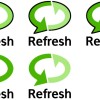
![[i][レビュー]dp0 Quattroは男心をくすぐるデザイン~前編~](https://idling-time.com/wp-content/uploads/2015/09/20150908_dp0-review-1st_01-100x100.jpg)

![[i][PC]をコンパクトにするためにPCケースをINWIN IW-CE685/300Pに交換した](https://idling-time.com/wp-content/uploads/2015/08/20150819-IW-CE685-300P-27-100x100.jpg)
![[i]Androidの最新版chrome便利過ぎ!※ただし…](https://idling-time.com/wp-content/uploads/2015/09/wpid-wp-1441321860519-100x100.png)